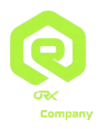آموزش حل مشکل صفحه سفید در وردپرس
مقدمه
مشکل "صفحه سفید" در وردپرس یکی از رایجترین و آزاردهندهترین مشکلاتی است که کاربران ممکن است با آن مواجه شوند. این مشکل که به "صفحه سفید مرگ" نیز معروف است، به حالتی اشاره دارد که هنگام باز کردن سایت یا پیشخوان وردپرس، تنها یک صفحه سفید نمایش داده میشود و هیچ خطا یا پیغامی ظاهر نمیشود. این اتفاق میتواند به دلایل مختلفی رخ دهد و در این مقاله به بررسی این دلایل و راهکارهای رفع مشکل صفحه سفید در وردپرس خواهیم پرداخت.
دلایل بروز مشکل صفحه سفید در وردپرس
مشکل صفحه سفید در وردپرس میتواند به دلایل متعددی رخ دهد. برخی از مهمترین دلایل عبارتند از:
1. کمبود حافظه PHP: گاهی اوقات، کمبود حافظه PHP میتواند باعث بروز مشکل صفحه سفید شود.
2. اشکال در افزونهها یا قالبها: نصب یا بهروزرسانی افزونهها و قالبها ممکن است باگها و ناسازگاریهایی ایجاد کند.
3. خطاهای کدنویسی: خطاهای موجود در کدهای PHP یا فایلهای پیکربندی ممکن است موجب ایجاد مشکل شوند.
4. تنظیمات نادرست: تنظیمات نامناسب در فایلهای مهمی مانند wp-config.php میتواند مشکلاتی در عملکرد سایت ایجاد کند.
مراحل حل مشکل صفحه سفید در وردپرس
برای حل این مشکل، میتوانید از روشهای مختلفی استفاده کنید که در ادامه به برخی از مهمترین آنها اشاره شده است.
۱. افزایش حافظه PHP
یکی از اصلیترین دلایل مشکل صفحه سفید، کمبود حافظه PHP است. شما میتوانید با افزایش میزان حافظه PHP این مشکل را رفع کنید.
برای افزایش حافظه PHP: ۱. وارد پنل هاست خود شوید و فایل wp-config.php را ویرایش کنید. ۲. کد زیر را به این فایل اضافه کنید:
define('WP_MEMORY_LIMIT', '256M');
۳. فایل را ذخیره کنید و سایت خود را مجدداً بارگذاری کنید.
۲. غیرفعال کردن افزونهها
گاهی اوقات یکی از افزونهها میتواند باعث بروز مشکل صفحه سفید شود. برای بررسی این موضوع، میتوانید تمام افزونهها را غیرفعال کنید و سپس سایت را بررسی کنید.
برای غیرفعال کردن افزونهها: ۱. از طریق FTP یا File Manager در هاست، به پوشه wp-content بروید. ۲. پوشه plugins را به plugins-old تغییر نام دهید. ۳. سایت خود را بررسی کنید. اگر مشکل برطرف شد، به احتمال زیاد یکی از افزونهها باعث ایجاد مشکل شده است. ۴. پوشه plugins را به نام اصلی خود بازگردانید و افزونهها را یکی یکی فعال کنید تا افزونه مشکلساز را پیدا کنید.
۳. تغییر قالب به قالب پیشفرض وردپرس
گاهی اوقات قالب فعلی سایت میتواند باعث بروز مشکل صفحه سفید شود. برای بررسی این موضوع، میتوانید قالب سایت را به قالب پیشفرض وردپرس تغییر دهید.
برای تغییر قالب: ۱. از طریق FTP یا File Manager به پوشه wp-content/themes بروید. ۲. پوشه قالب فعلی را به نام دیگری تغییر دهید. ۳. وردپرس به طور خودکار به یکی از قالبهای پیشفرض تغییر خواهد کرد. ۴. سایت خود را بررسی کنید. اگر مشکل حل شد، به احتمال زیاد قالب شما باعث بروز مشکل شده است.
۴. فعال کردن حالت دیباگ (Debug)
فعال کردن حالت دیباگ وردپرس به شما کمک میکند تا علت اصلی مشکل را شناسایی کنید. با فعال کردن این حالت، پیامهای خطا نمایش داده میشوند و میتوانید مشکل را بهتر درک کنید.
برای فعال کردن حالت دیباگ: ۱. فایل wp-config.php را ویرایش کنید. ۲. خط زیر را به این فایل اضافه کنید:
define('WP_DEBUG', true);
۳. پس از ذخیره تغییرات، سایت را بارگذاری کنید تا پیامهای خطا را مشاهده کنید.
۵. بررسی فایل .htaccess
فایل .htaccess میتواند نقش مهمی در عملکرد سایت داشته باشد. گاهی اوقات، تغییرات نادرست در این فایل میتواند باعث ایجاد مشکلاتی مانند صفحه سفید شود.
برای بررسی فایل .htaccess: ۱. فایل .htaccess را در ریشه سایت خود پیدا کنید. ۲. این فایل را به یک نام دیگر (مثل .htaccess-old) تغییر دهید و سایت را بارگذاری کنید. ۳. اگر مشکل برطرف شد، فایل را بازسازی کنید یا تنظیمات مناسب را در آن اعمال کنید.
۶. بررسی خطاهای PHP
گاهی اوقات، خطاهای PHP میتواند منجر به بروز مشکل صفحه سفید شود. برای مشاهده این خطاها، باید خطاهای PHP را بررسی کنید. برای این کار میتوانید با هاست خود تماس بگیرید یا فایل error_log را در پوشههای مختلف سایت بررسی کنید.
۷. پاکسازی کش
در برخی موارد، کش مرورگر یا کش سرور میتواند باعث نمایش صفحه سفید شود. برای حل این مشکل، کش مرورگر را پاک کنید و همچنین در صورتی که از افزونههای کش مانند WP Super Cache یا W3 Total Cache استفاده میکنید، آنها را غیرفعال کرده و کش را پاک کنید.
نتیجهگیری
مشکل صفحه سفید در وردپرس ممکن است ابتدا نگرانکننده به نظر برسد، اما با دنبال کردن مراحل بالا میتوانید این مشکل را به راحتی حل کنید. در اکثر موارد، افزایش حافظه PHP، غیرفعال کردن افزونهها و تغییر قالب میتواند به حل این مشکل کمک کند. اگر همچنان با مشکل مواجه هستید، فعال کردن حالت دیباگ و
بررسی فایلهای مهم سایت میتواند به شما در شناسایی علت اصلی مشکل کمک کند.